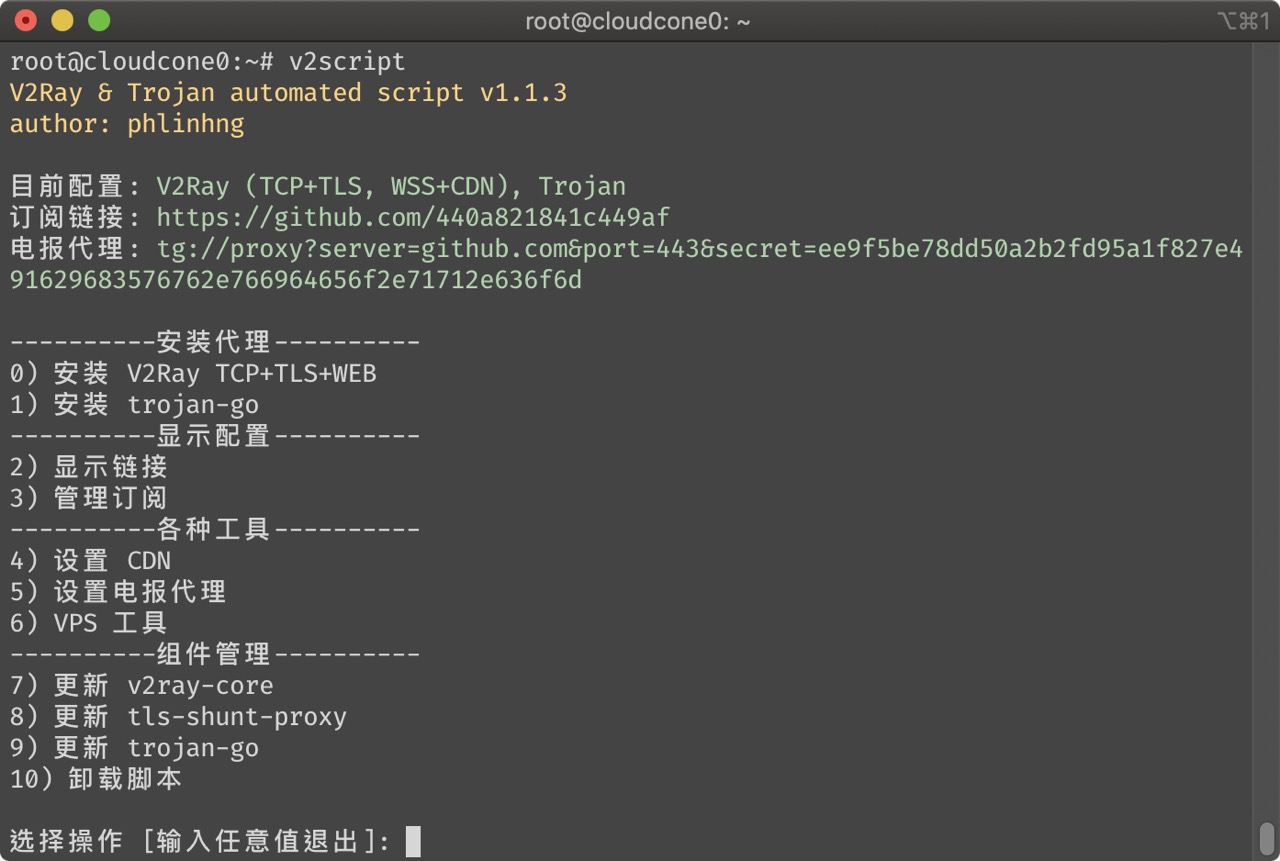你的域名:80 {
gzip
timeouts none
proxy / https://www.techspot.com/ {
except /game
}
proxy /game 127.0.0.1:37292 {
without /game
websocket
}
}
import sites/*
其中红字对应V2Ray参数
===================================
nano /root/trojan-go/config.json
{
"run_type": "server",
"local_addr": "0.0.0.0",
"local_port": 443,
"remote_addr": "127.0.0.1",
"remote_port": 80,
"password": [
"9564564645u87"
],
"ssl": {
"cert": "/etc/ssl/caddy/acme/acme-v02.api.letsencrypt.org/sites/你域名/你域名.crt",
"key": "/etc/ssl/caddy/acme/acme-v02.api.letsencrypt.org/sites/你域名/你域名.key"
}
}
============Trojan-go自启动==========================
架设Trojan-go 与便以文件在root/Trojan-go文件夹内
cp /root/trojan-go/example/trojan-go.service /etc/systemd/system
nano /etc/systemd/system/trojan-go.service
改成如下
[Unit]
Description=Trojan-Go - An unidentifiable mechanism that helps you bypass GFW
Documentation=https://p4gefau1t.github.io/trojan-go/
After=network.target network-online.target nss-lookup.target mysql.service mariadb.service mysqld.service
Wants=network-online.target
[Service]
Type=simple
User=root
ExecStart=/root/trojan-go/trojan-go -config /root/trojan-go/config.json
Restart=on-failure
RestartSec=10s
RestartPreventExitStatus=23
[Install]
WantedBy=multi-user.target
首先
systemctl daemon-reload ,然后 systemctl enable trojan-go 设置为开机自启,在然后 systemctl start trojan-go 启动 Trojan-Go。systemctl status trojan-go 可以查看 Trojan-Go 状态